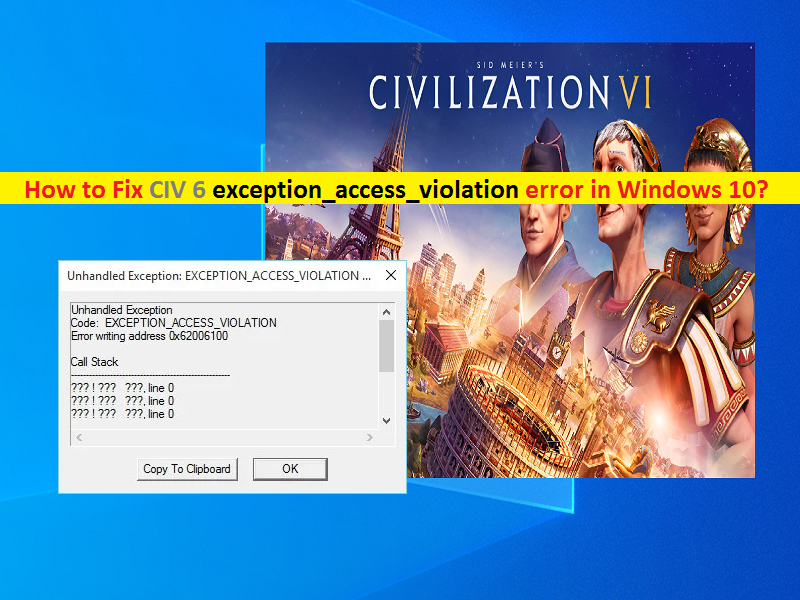
O que é o erro ‘CIV 6 exception_access_violation’ no Windows 10?
Se você está enfrentando o erro ‘CIV 6 exception_access_violation’ ao tentar jogar o jogo CIV 6 (Civilization VI) no seu computador Windows 10, então você está no lugar certo para a solução. Aqui, você será guiado com etapas/métodos fáceis para resolver o problema. Vamos iniciar a discussão.
Jogo CIV 6 (Civilization VI): o jogo CIV 6 ou o jogo CIV 6 de Sid Meier é um videogame de estratégia 4X baseado em turnos desenvolvido pela Firaxis Games, publicado pela 2K games e distribuído pela Take-Two Interactive. Este videogame está disponível para dispositivos Microsoft Windows OS, MacOS, Linux, Android, iOS, Nintendo Switch, PlayStation 4 e Xbox One.
Neste jogo, o objetivo do jogador é desenvolver uma civilização a partir de um assentamento inicial através de muitos milênios no jogo para se tornar uma potência mundial e alcançar uma das várias condições como domínio militar, superioridade tecnológica ou influência cultural, sobre o humano e o computador. oponentes controlados. O jogo CIV 6 foi premiado como Melhor Jogo de Estratégia no ‘The Game Awards 2016’.
No entanto, vários usuários ou jogadores de jogos CIV 6 relataram que enfrentaram ‘CIV 6 exception_access_violation’ com o título ‘Unhandled Expectation: exception_access_violation’ na janela de erro. Este erro é exibido com algum código de endereço de erro ao escrever como 0x62006100 junto com o código de erro exception_access_violation. A janela de erro geralmente contém o botão ‘Copiar para a área de transferência’ e ‘Ok’, que não é realmente para resolver o erro.
Clicar no botão ‘Copiar para a área de transferência’ só ajuda a copiar o texto apresentado na janela de erro em vez de resolver o erro. No entanto, ainda não há uma correção oficial lançada, mas você ainda pode corrigir o problema com nossas instruções e verificar se esses métodos funcionam para você. O possível motivo por trás desse problema pode ser um driver de placa gráfica desatualizado/corrompido ou incompatível instalado em seu computador. A atualização da placa gráfica para a versão mais recente e compatível pode resolver o problema.
No Windows 10, esse tipo de erro também pode ocorrer devido a um sistema operacional Windows desatualizado ou a atualização do sistema operacional Windows instalada recentemente é problemática. Você pode atualizar o sistema operacional Windows para a versão de atualização mais recente para corrigir qualquer problema no computador e melhorar o desempenho. Outra possível razão por trás do erro CIV 6 exception_access_violation pode ser arquivos de jogo CIV 6 corrompidos ou ausentes, Microsoft Visual C++ Redistributable corrompido, CPU/GPU habilitado para overclock e o problema com o próprio aplicativo CIV 6 (Civilization VI). Vamos à solução.
Como corrigir o erro CIV 6 exception_access_violation no Windows 10?
Método 1: Corrija o erro ‘CIV 6 Unhandled Exception: exception_access_violation’ com ‘PC Repair Tool’
Se esse erro ocorrer devido a algum problema no computador Windows, você poderá corrigir o problema com a ‘Ferramenta de reparo do PC’. Este software oferece a você encontrar e corrigir erros de BSOD, erros de DLL, erros de EXE, problemas com programas/aplicativos, problemas de malware ou vírus, arquivos de sistema ou problemas de registro e outros problemas de sistema com apenas alguns cliques.
⇓ Obtenha a ferramenta de reparo do PC
Método 2: verifique os arquivos do jogo CIV 6
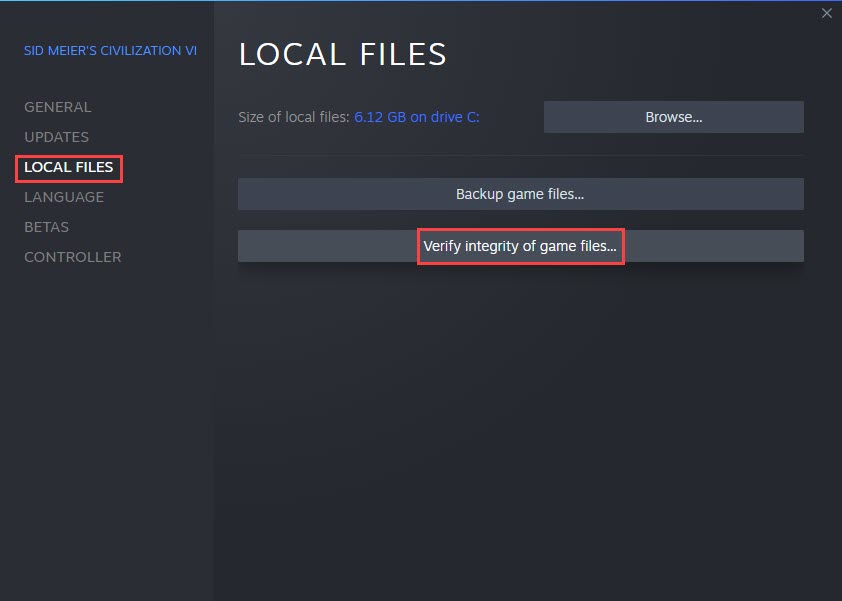
Esse problema pode ocorrer devido a arquivos de jogo ausentes ou corrompidos relacionados ao jogo CIV 6 (Civilization VI) em seu computador com Windows 10. Você pode verificar a integridade dos arquivos do jogo CIV 6 para corrigir o problema.
Verifique a integridade dos arquivos do jogo CIV 6 no Steam:
Passo 1: Abra o aplicativo ‘Steam Client’ e vá para ‘Biblioteca’, encontre e clique com o botão direito do mouse no jogo ‘CIV 6’ da lista de jogos e selecione ‘Propriedades’
Passo 2: Em ‘Propriedades’, clique na guia ‘Arquivos locais’ e clique no botão ‘Verificar integridade dos arquivos do jogo’. Isso irá reparar seus arquivos de jogo ausentes ou corrompidos relacionados ao jogo CIV 6.
Passo 3: Feito isso, reinicie o jogo e verifique se o erro foi resolvido.
Verifique os arquivos do jogo CIV 6 no Epic Games Launcher:
Etapa 1: abra o aplicativo ‘Epic Games Launcher’ no Windows 10 e encontre o jogo ‘CIV 6’ na biblioteca e clique no ícone ‘Three-Dots’ ao lado do título do jogo
Etapa 2: selecione a opção “Verificar” no menu suspenso. O Epic Games Launcher reparará automaticamente arquivos de jogos ausentes ou corrompidos relacionados ao jogo CIV 6.
Passo 3: Feito isso, reinicie o jogo e verifique se o erro foi resolvido.
Método 3: Atualizar o driver da placa gráfica no Windows 10
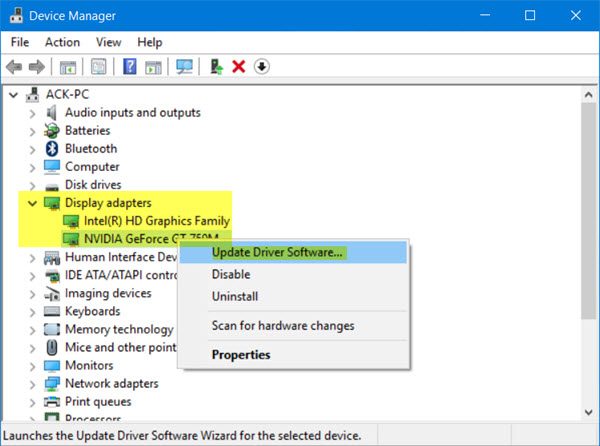
A atualização do driver da placa gráfica para a versão mais recente e compatível pode resolver qualquer problema com a placa gráfica e melhorar o desempenho gráfico e de jogos.
Etapa 1: abra seu navegador e visite o site oficial do fabricante da placa gráfica, como Intel, NVIDIA ou AMD, e baixe a versão mais recente do driver da placa gráfica para sua placa gráfica de acordo com o modelo da placa gráfica e a versão do sistema operacional, como Windows 32 bits ou 64 -pedaço.
Etapa 2: pressione as teclas ‘Windows + X’ no teclado e selecione ‘Gerenciador de dispositivos’
Etapa 3: Expanda a categoria ‘Adaptadores de vídeo’, clique com o botão direito do mouse na sua placa gráfica e selecione ‘Atualizar driver’. Siga as instruções na tela para concluir a atualização ou instalar o driver que você baixou do site do fabricante. Feito isso, reinicie o computador para ver as alterações e verifique se o erro foi resolvido.
Baixe ou reinstale a atualização do driver da placa gráfica no Windows 10 [Automaticamente]
Você também pode tentar atualizar a placa gráfica e todos os outros drivers do Windows com a ‘Ferramenta de atualização automática de driver’. Este software encontrará e baixará automaticamente todas as atualizações de drivers do Windows e os instalará no computador.
⇓ Obtenha a ferramenta de atualização automática de driver
Método 4: Experimente o DirectX versão 11 em vez do DirectX versão 12
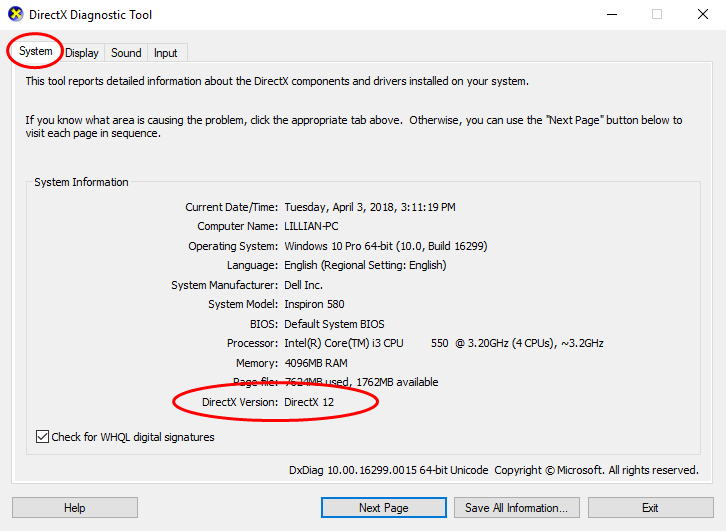
Normalmente, a versão do DirectX 12 funciona melhor para a maioria dos jogos, mas parece que não funciona bem no jogo CIV 6 devido a problemas de compatibilidade ou outra coisa. Portanto, você pode tentar o DirectX versão 11 do jogo para corrigir o problema. Para alterar a versão do DirectX para o jogo CIV 6, você precisa abrir o aplicativo ‘Steam Client’ ou ‘Epic Games Launcher’ onde você joga este jogo, selecione a versão DirectX nas configurações gráficas do jogo e, neste caso, você precisa selecionar DirectX versão 11 se você deseja executar o jogo CIV 6 sem erros.
Outra maneira de executar o jogo CIV 6 no DirectX 11 é navegar na pasta de instalação do jogo CIV 6, onde você verá 2 arquivos executáveis do jogo, incluindo CivilizationVI.exe e Civilization_DX12.exe. Agora, clique duas vezes no executável CivilizationVI.exe para executar o jogo na versão DirectX 11 e verifique se o erro foi resolvido.
Método 5: Repare/atualize o Microsoft Visual C++ Redistributable
Esse problema também pode ocorrer devido a arquivos redistribuíveis do Microsoft Visual C++ corrompidos em seu computador com Windows 10. Você pode corrigir o problema executando o reparo ou atualização de arquivos redistribuíveis do Microsoft Visual C++.
Repare o Microsoft Visual C++ redistribuível no Windows 10:
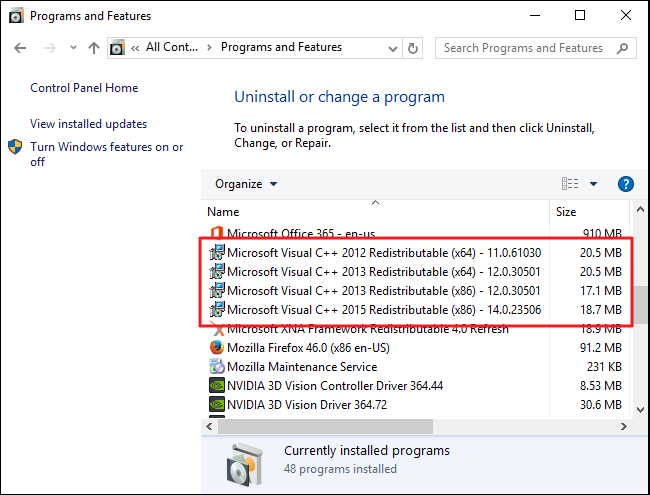
Passo 1: Abra o ‘Painel de Controle’ no Windows 10 e vá para ‘Desinstalar um Programa > Programas e Recursos’
Etapa 2: Localize e selecione o programa ‘Microsoft Visual C++ Redistributable’ e selecione ‘Modificar’ e clique em ‘Sim’ para confirmar
Passo 3: Na próxima janela, clique no botão ‘Reparar’ para iniciar o reparo e após o reparo, clique em ‘Reiniciar’ para ver as alterações
Atualize o Microsoft Visual C++ redistribuível:
Etapa 1: abra seu navegador e visite a página ‘Microsoft Support Official’ e baixe o Microsoft Visual C++ Redistributable mais recente compatível com sua versão do sistema operacional Windows
Passo 2: Após o download, clique duas vezes na configuração baixada e siga as instruções de instalação na tela. Feito isso, reinicie o computador e verifique se o erro foi resolvido.
Método 6: Desative a GPU de overclock
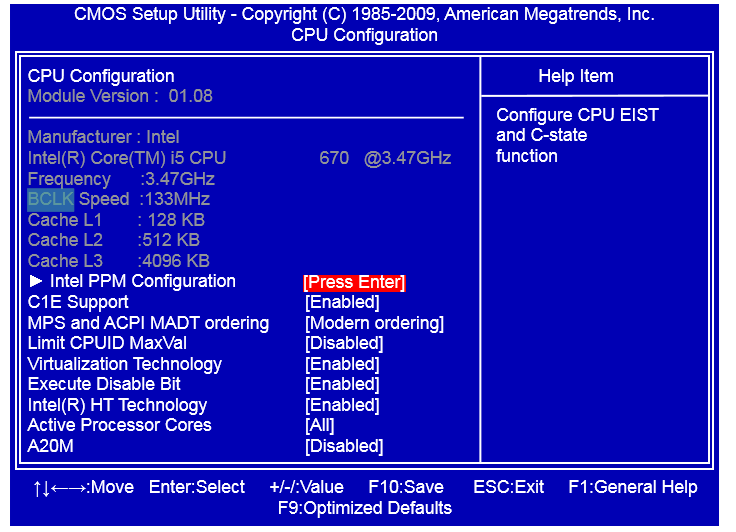
O recurso de overclocking da GPU pode ajudar a melhorar o desempenho dos jogos e gráficos e o FPS, mas esse recurso também pode causar, às vezes, problemas de travamento do jogo. Portanto, você pode desativar o overclocking da GPU no seu computador através da configuração do BIOS para corrigir o problema.
Método 7: Desinstale e reinstale o jogo CIV 6
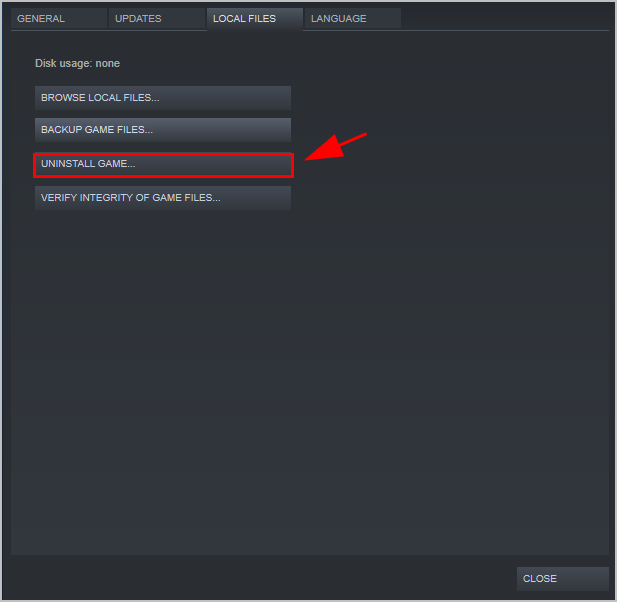
Se o problema persistir, você poderá desinstalar o jogo CIV 6 e reinstalá-lo no computador para corrigir o problema. Para fazer isso, você precisa abrir o ‘Painel de Controle’ no Windows 10 e ir para ‘Desinstalar um Programa > Programas e Recursos’ e desinstalar o jogo CIV 6 de lá. Após a desinstalação, reinstale o jogo e reinicie-o e verifique se funciona para você.
Conclusão
Tenho certeza de que este post o ajudou em Como corrigir o erro CIV 6 exception_access_violation no Windows 10 com várias etapas/métodos fáceis. Você pode ler e seguir nossas instruções para fazê-lo. Isso é tudo. Para quaisquer sugestões ou dúvidas, por favor escreva na caixa de comentários abaixo.